
iPhone用GarageBandでコントロールバーを使用する
コントロールバーは画面の上部にあります。コントロールバーのコントロールを使ってGarageBandのさまざまな部分に移動したり、再生、録音、ボリュームを制御したり、ループブラウザ、トラック表示、曲の設定を開いたりできます。
左側のナビゲーションボタンには、以下のボタンが含まれます:

ナビゲーションボタン
 をタップすると、「My Songs」ブラウザおよび選択したTouch Instrumentのサウンドに素早くアクセスできます。
をタップすると、「My Songs」ブラウザおよび選択したTouch Instrumentのサウンドに素早くアクセスできます。「ブラウザ」ボタン
 をタップすると、サウンドブラウザが開き、そこでTouch Instrumentを選択したり、Live Loopsグリッドを開いたりすることができます。
をタップすると、サウンドブラウザが開き、そこでTouch Instrumentを選択したり、Live Loopsグリッドを開いたりすることができます。「トラック」ボタン
 をタップすると、Live Loopsグリッドまたは現在のTouch Instrumentからトラック表示に切り替えることができます。 トラックボタンは、トラック表示で最初のTouch Instrumentを録音した後に表示されます。
をタップすると、Live Loopsグリッドまたは現在のTouch Instrumentからトラック表示に切り替えることができます。 トラックボタンは、トラック表示で最初のTouch Instrumentを録音した後に表示されます。「音源」ボタン
 をタップすると、現在選択しているトラックのTouch Instrumentが開きます。トラック表示のブラウザボタンの右側にあり、現在選択されているトラックのTouch Instrumentに似ています。
をタップすると、現在選択しているトラックのTouch Instrumentが開きます。トラック表示のブラウザボタンの右側にあり、現在選択されているトラックのTouch Instrumentに似ています。「Live Loops」ボタン
 をタップすると、現在のトラック表示とLive Loopsグリッドを切り替えることができます。Live Loopsボタンは曲にLive Loopsグリッドが作成されている場合にのみ表示されます。
をタップすると、現在のトラック表示とLive Loopsグリッドを切り替えることができます。Live Loopsボタンは曲にLive Loopsグリッドが作成されている場合にのみ表示されます。「トラックコントロール」ボタン
 をタップすると、現在選択しているトラックのトラックコントロールが開きます。
をタップすると、現在選択しているトラックのトラックコントロールが開きます。iPhone SEの場合は、設定ボタン
 をタップすると、トラックコントロールにアクセスできます。
をタップすると、トラックコントロールにアクセスできます。「FX」ボタンをタップすると、Remix FXのコントロールが表示されたり隠されたりします。
中央の曲の再生用コントロール(トランスポートコントロールと呼ばれます)には、以下が含まれます:

「先頭に移動」ボタン
 をタップすると、再生ヘッドが曲の先頭に移動します。曲の再生中は、先頭に移動ボタンが停止ボタンになります。
をタップすると、再生ヘッドが曲の先頭に移動します。曲の再生中は、先頭に移動ボタンが停止ボタンになります。「再生」ボタン
 をタップすると曲の再生が開始されます。現在再生中の場合は、再生が停止します。
をタップすると曲の再生が開始されます。現在再生中の場合は、再生が停止します。「録音」ボタン
 をタップすると、録音が開始されます。録音を停止および再生ヘッドを停止するには、再生ボタンをタップします。
をタップすると、録音が開始されます。録音を停止および再生ヘッドを停止するには、再生ボタンをタップします。「メトロノーム」ボタン
 をタップすると、メトロノームが開始/停止します。
をタップすると、メトロノームが開始/停止します。「取り消す」ボタン
 は、Touch Instrumentを録音するか、トラック表示で変更を加えると表示されます。タップすると、それまでの編集が取り消されます。
は、Touch Instrumentを録音するか、トラック表示で変更を加えると表示されます。タップすると、それまでの編集が取り消されます。
右側のボタンには、以下のボタンが含まれます:
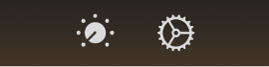
コントロールボタン
 をタップすると、現在のTouch Instrumentのコントロール領域が表示されたり隠されたりします。
をタップすると、現在のTouch Instrumentのコントロール領域が表示されたり隠されたりします。「ループブラウザ」ボタン
 をタップすると、ループブラウザが開き、そこでループを検索およびプレビューして曲に追加できます。ループブラウザボタンは、トラック表示でのみ使用できます。
をタップすると、ループブラウザが開き、そこでループを検索およびプレビューして曲に追加できます。ループブラウザボタンは、トラック表示でのみ使用できます。「設定」ボタン
 をタップすると、メトロノーム、テンポ、キー設定などの曲の設定を表示したり編集したりできます。
をタップすると、メトロノーム、テンポ、キー設定などの曲の設定を表示したり編集したりできます。iPhone SEの場合は、設定ボタンでトラックコントロールと曲の設定を開くことができます。